Як зробити скріншот без сторонніх програм
Найпростіший спосіб зробити скіншот без будь-яких сторонніх програм - використовувати стандартні засоби windows 10. Для цього відкриваємо те, що необхідно сфотографувати (будь-яке вікно, робочий стіл, програму тощо.) І натискаємо комбінацію клавіш Win + PrtScr,
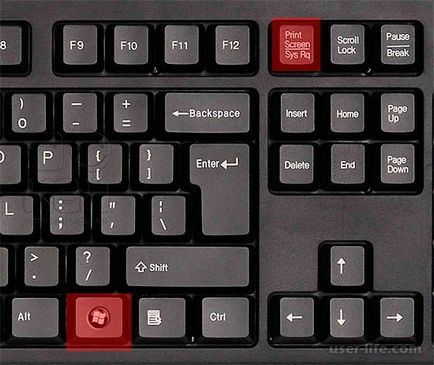
скріншот при цьому збережеться в папку "Зображення". Давайте перейдемо в неї, заходимо в провідник і виберемо зображення,
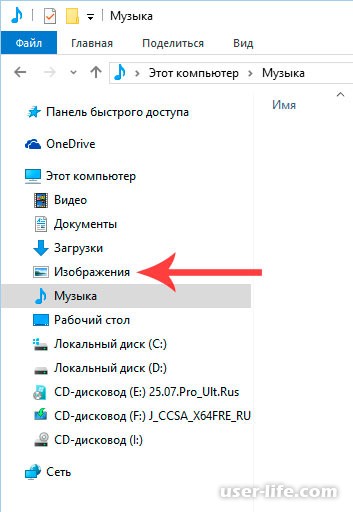
тепер зайдемо в папку "Знімки екрану"
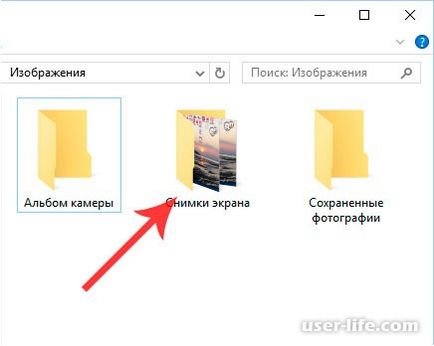
Як зробити скріншот певного вікна в Windows 10
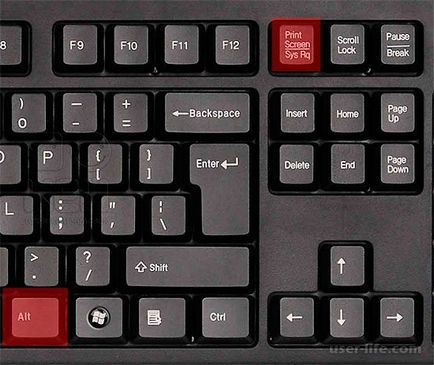
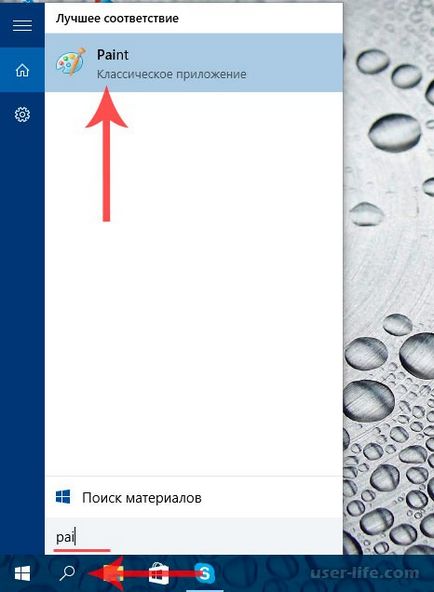
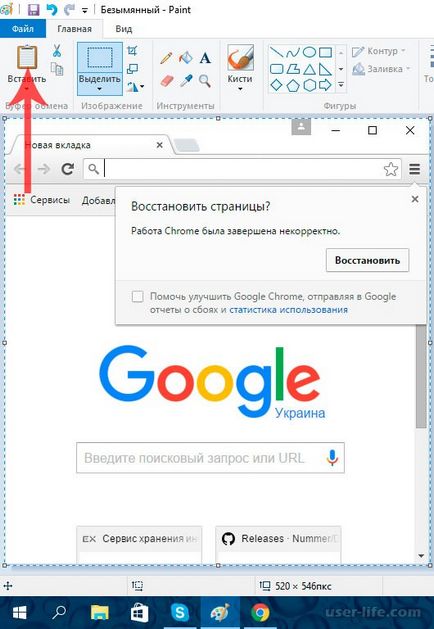
Тепер щоб зберегти натиснемо кнопку F12 або виберемо Файл - Зберегти як (це одне і теж). Відкриється вікно провідника, де потрібно вказати місце, куди збережеться зображення, і його формат,
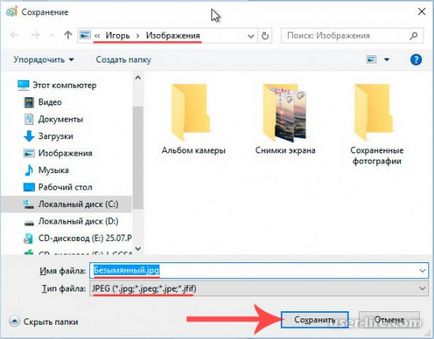
Останнім етапом натиснемо кнопку "Зберегти".
Як зробити скріншот в Windows 10 за допомогою сторонньої програми
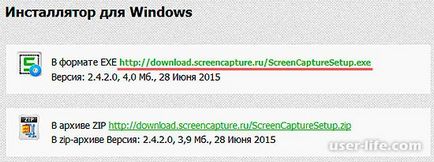
Завантаживши програму, відкрийте і встановіть її,

На останньому етапі установки рекомендую відключити всі продукти від Яндекса, адже нам необхідно робити скріншоти, а не встановлювати яндекс.браузер або менеджер браузерів,

Коли програма встановлена давайте зробимо знімок. Для цього запускаємо screencapture і натискаємо кнопку на клавіатурі PrintScreen. Після цього з'явиться спеціальна рамка захоплення картинки, яка за замовчуванням буде на весь екран. Завдяки миші можна змінити розмір даної рамки, і все що в ній знаходиться сфотографується при повторному натисканні PrintScreen. Створений скріншот може бути збережений або відправлений в інтернет.